Crea visuales en OBS Studio
OBS Studio, al igual que otros programas, ofrece una variedad infinita de opciones para crear y modificar visuales en tiempo real. En este artículo, proporcionaré algunos ejemplos de lo que es posible con el programa, aunque no se limita a estas muestras. Lo más recomendable es explorar y experimentar dentro del programa; la reciente incorporación de plugins agrega un nuevo espectro de posibilidades a este programa ya versátil.
El uso de plugins será muy beneficioso, por lo que te recomiendo aprender a instalarlos. En el caso de Windows, solo necesitas descargar la versión con la terminación "windows-installer", descomprimir e instalarlo como cualquier otro ejecutable. No tengo experiencia en MacOS; sin embargo, aquí te comparto una guía (en inglés).

Método 1
Plugins:
Proceso:
Este método se basa en el tutorial de portasystem. En una nueva escena, agrega una nueva fuente. Para este ejercicio, utilizaré una ventana de mi navegador, pero puedes utilizar tu webcam, capturadora u otra fuente de video que prefieras. Una vez tengas el video en tu lienzo de OBS, dirígete al botón de "Filtros" o accede a él haciendo click derecho sobre tu fuente. Comenzaremos generando una "Corrección de color". No hay valores correctos predefinidos para ninguno de los pasos, por lo que recomiendo experimentar constantemente con los valores para encontrar el efecto deseado.
El siguiente paso implica usar una "Clave Luma". Este filtro es capaz de eliminar secciones específicas del video, agregando transparencia. El espacio negativo que genera es donde veremos la retroalimentación o "feedback". Es aquí donde entra en juego nuestro primer plugin, "Recursion Effect", que permite generar una "copia" de nuestro video con modificaciones como movimiento lateral, rotación y un retraso entre el video original y su "copia". Portasystem muestra lo sencillo que es crear un efecto interesante simplemente moviendo el control de "Cambio de Tonalidad" dentro de la "Corrección de color".
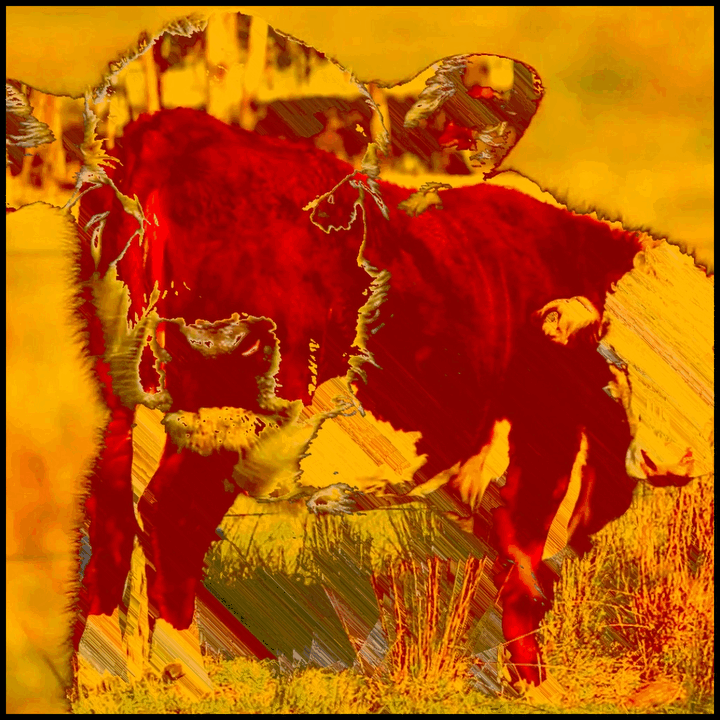
Una vez salgas de la ventana de "Filtros", dirígete a "Fuentes" y agrega un "Clon de fuente". Este es el plugin "Source Clone". La idea es repetir los pasos anteriores, pero esta vez sobre esta fuente clonada; cuanto más diferentes sean tus parámetros respecto a los anteriores, más salvajes los efectos que crearás, y viceversa si te acercas más. Al igual que en el punto anterior, no puedo hacer más que recomendarte que experimentes.
